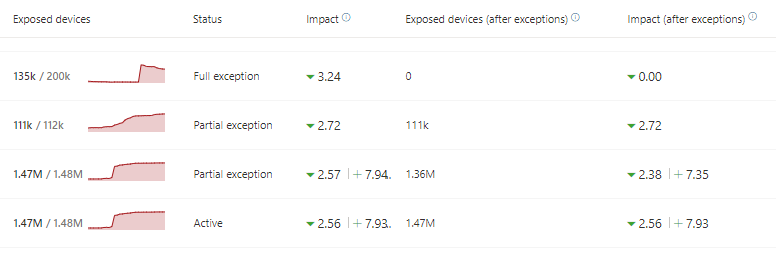יצירה ותצוגה של חריגים עבור המלצות אבטחה
חל על:
- ניהול פגיעויות של Microsoft Defender
- Microsoft Defender עבור תוכנית 2 של נקודת קצה
- Microsoft Defender XDR
- Microsoft Defender עבור שרתים תוכנית 1 & 2
כ החלופה לבקשת תיקון כאשר המלצה אינה רלוונטית כרגע, באפשרותך ליצור חריגים עבור המלצות. אם הארגון שלך כולל קבוצות מכשירים, תוכל להגדיר את היקף החריגה לקבוצות מכשירים ספציפיות. ניתן ליצור חריגים עבור קבוצות מכשירים שנבחרו, או עבור כל קבוצות המכשירים בעבר וההווה.
כאשר נוצרת חריגה לקבלת המלצה, ההמלצה לא תהיה פעילה עד לסיום משך החריגה. מצב ההמלצה משתנה לחריגה מלאהאו לחריגה חלקית (לפי קבוצת מכשירים).
עצה
הידעת שתוכל לנסות את כל התכונות בניהול פגיעויות של Microsoft Defender ללא תשלום? גלה כיצד להירשם לקבלת גירסת ניסיון ללא תשלום.
הרשאות
רק משתמשים בעלי הרשאות "טיפול בחריגות" יכולים לנהל חריגים (כולל יצירה או ביטול). קבל מידע נוסף על תפקידי RBAC.
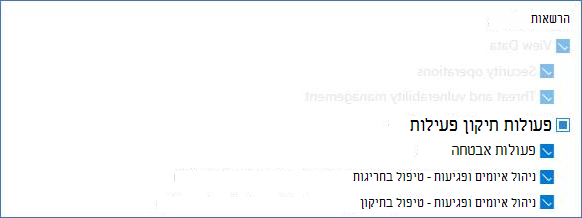
יצירת חריגה
בחר בהמלצת אבטחה שעבורה ברצונך ליצור חריגה ולאחר מכן בחר אפשרויות חריגה ומלא את הטופס.

חריגה לפי קבוצת מכשירים
החל את החריגה על כל קבוצות המכשירים הנוכחיות או בחר קבוצות מכשירים ספציפיות. קבוצות מכשירים עתידיות לא ייכללו בחריגה. קבוצות מכשירים שכבר כוללות חריגה לא יוצגו ברשימה. אם תבחר רק קבוצות מכשירים מסוימות, מצב ההמלצה ישתנה מ"פעיל" ל"חריגה חלקית". המצב ישתנה ל"חריגה מלאה" אם תבחר את כל קבוצות המכשירים.
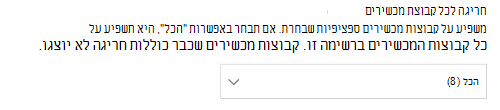
תצוגות מסוננים
אם סנןת לפי קבוצת מכשירים בכל אחד מעמודי ניהול הפגיעויות, רק קבוצות המכשירים המסוננים שלך יופיעו כאפשרויות.
זהו הלחצן לסינון לפי קבוצת מכשירים בכל אחד מעמודי ניהול הפגיעויות:

תצוגת חריגה עם קבוצות מכשירים מסוננים:
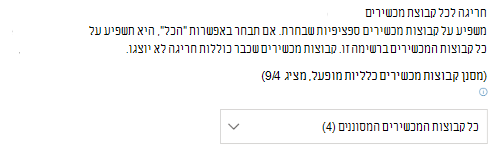
מספר רב של קבוצות מכשירים
אם הארגון שלך כולל יותר מ- 20 קבוצות מכשירים, בחר ערוך לצד האפשרות של קבוצת המכשירים המסוננים.

מופיע תפריט נשלף שבו ניתן לחפש ולבחור קבוצות מכשירים שברצונך לכלול. בחר את סמל סימן הביקורת מתחת לחיפוש כדי לסמן/לבטל את הסימון של הכל.
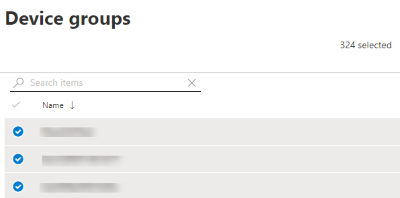
חריגים כלליים
אם יש לך הרשאות של מנהל מערכת כללי, תוכל ליצור ולבטל חריגה כללית. היא משפיעה על כל קבוצות המכשירים הנוכחיות והעתידיות בארגון שלך, ורק משתמש בעל הרשאה דומה יוכל לשנות אותו. מצב ההמלצה משתנה מ"פעיל" ל"חריגה מלאה".
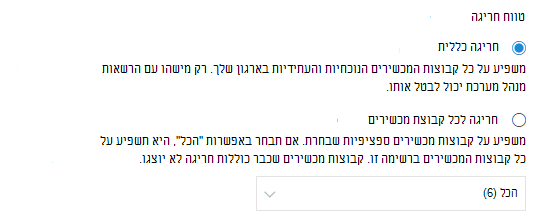
כמה דברים שיש לזכור:
- אם המלצה נמצאת תחת חריגה כללית, חריגות חדשות שנוצרו עבור קבוצות מכשירים מושהות עד שתוקף החריגה הכללית יפוג או יבוטל. לאחר נקודה זו, החריגים של קבוצת המכשירים החדשים יופעלו עד שתוקפן יפוג.
- אם המלצה כבר כוללת חריגים עבור קבוצות מכשירים ספציפיות וניווצרה חריגה כללית, החריגה של קבוצת המכשירים מושהית עד שתוקפו פג או אם החריגה הכללית מבוטלת לפני שתוקפו פג.
חשוב
Microsoft ממליצה להשתמש בתפקידים עם הכי פחות הרשאות. שימוש בחשבונות עם הרשאות נמוכות יותר עוזר לשפר את האבטחה עבור הארגון שלך. מנהל מערכת כללי הוא תפקיד בעל הרשאה גבוהה שאמור להיות מוגבל לתרחישי חירום כאשר אין באפשרותך להשתמש בתפקיד קיים.
הצדקה
בחר את היישור שלך לחריגה שעליך לתיקין במקום תיקון של המלצת האבטחה הרלוונטית. מלא את הקשר היישור לשני הצדדים ולאחר מכן הגדר את משך החריגה.
הרשימה הבאה מפרטת את היישור מאחורי אפשרויות החריגה:
- שליטה על ספקים חיצוניים - מוצר או תוכנה של ספקים חיצוניים כבר מטפלים בהמלצה זו - בחירת סוג זה של הצדקה מורידה את ציון החשיפה ומגדילה את הציון המאובטח שלך מכיוון שהסיכון שלך מופחת
- צמצום סיכונים חלופי - כלי פנימי כבר מטפל בהמלצה זו - בחירת סוג זה של הצדקה מורידה את ניקוד החשיפה ומגדילה את הציון המאובטח שלך מכיוון שהסיכון שלך מופחת
- סיכון שהתקבל - מהווה סיכון נמוך ו/או יישום ההמלצה יקר מדי
- תיקון מתוכנן (חסד) - כבר מתוכנן, אך ממתין לביצוע או לאישור
הצג את כל החריגים
נווט אל הכרטיסיה חריגים בדף תיקון. באפשרותך לסנן לפי יישור לשני הצדדים, הקלדה ומצב.
בחר חריגה כדי לפתוח תפריט נשלף עם פרטים נוספים. חריגים לכל קבוצת מכשירים כוללים רשימה של כל קבוצת מכשירים שמכסה החריגים, שניתן לייצא. באפשרותך גם להציג את ההמלצה הקשורה או לבטל את החריגה.
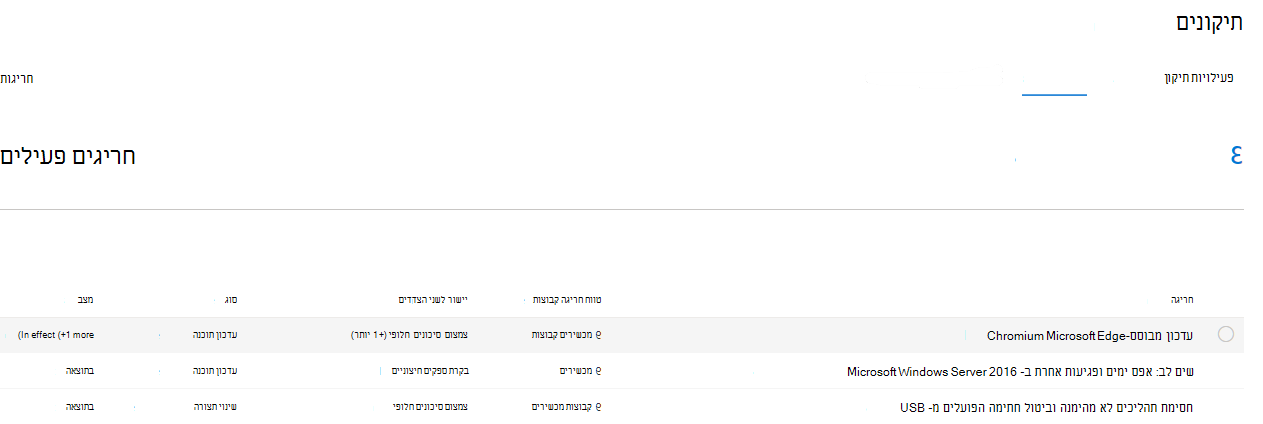
כיצד לבטל חריגה
כדי לבטל חריגה, נווט אל הכרטיסיה חריגים בדף תיקון. בחר את החריגה.
כדי לבטל את החריגה עבור כל קבוצות המכשירים או עבור חריגה כללית, בחר בלחצן בטל חריג עבור כל קבוצות המכשירים . תוכל לבטל חריגים רק עבור קבוצות מכשירים שיש לך הרשאות עבורן.
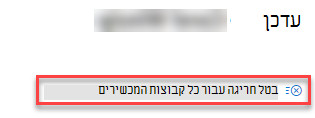
ביטול החריגה עבור קבוצת מכשירים ספציפית
בחר את קבוצת המכשירים הספציפית כדי לבטל את החריגה עבורה. תפריט נשלף מופיע עבור קבוצת המכשירים, ובאפשרותך לבחור בטל חריגה.
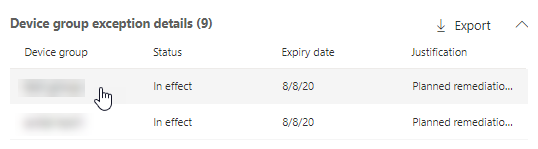
הצגת השפעה לאחר החלת חריגים
בדף המלצות אבטחה, בחר התאם אישית עמודות וסמן את התיבות עבור מכשירים חשופים (לאחר חריגות) והשפעה (לאחר חריגות).
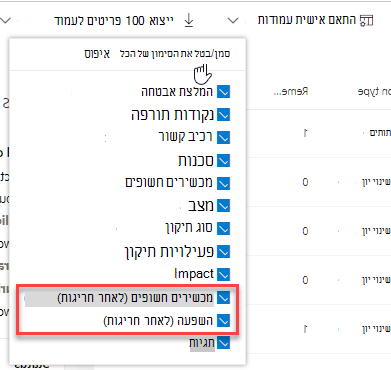
העמודה מכשירים חשופים (לאחר חריגות) מציגה את שאר המכשירים שעדיין חשופים פגיעויות לאחר החלת חריגות. צמצום חריגים המשפיעים על החשיפה כוללים את 'בקרת צד שלישי' ו'צמצום סיכונים חלופיים'. יישורים אחרים אינם מפחיתים את חשיפת המכשיר, והם עדיין נחשבים לחשוף.
ההשפעה (לאחר חריגים) מציגה את ההשפעה הנותרת על ניקוד החשיפה או ציון מאובטח לאחר החלת החריגים. צמצום החריגה המשפיע על הציונים כולל 'בקרת צד שלישי' ו'צמצום סיכונים חלופיים'. יישורים אחרים אינם מקטינים את חשיפת המכשיר, ולכן ניקוד החשיפה וציון מאובטח אינם משתנים.